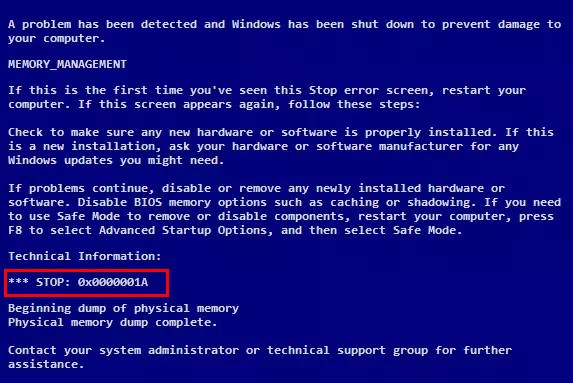
Amikor a számítógépet használja, az automatikusan újraindul, és megjelenik ez a kék képernyő a technikai információkkal: “STOP: 0x0000001A”. Össze kell zavarodnia és aggódnia kell.
Ne ess pánikba, nem vagy egyedül. Ez a cikk 8 módszert ad a 0x0000001A kék képernyő hiba javítására.
Előtte:
Újraindítsa a számítógépet normál üzemmódba
A 0x0000001A hibával való találkozás esetén az első teendő, hogy újraindítsa a számítógépet, és visszaállítsa a normál Windows rendszerbe.
Hogyan: Tartsa lenyomva a számítógép bekapcsológombját körülbelül 5 másodpercig az újraindításhoz.
Ha így nem tudja újraindítani a számítógépet normál üzemmódba, akkor lépjen biztonságos módba. Ezután indítsa újra a számítógépet, hogy megnézze, a rendszer visszatért-e a normális állapotba.
Próbálja ki ezeket a javításokat:
Itt van 8 javítás, amit kipróbálhat. Lehet, hogy nem kell mindet kipróbálnia; csak haladjon lefelé, amíg meg nem találja az önnek megfelelőt.
- Ellenőrizze a RAM memóriáját
- Töröljön minden létező vírust
- Távolítsa el az újonnan telepített hardvereket/szoftvereket
- Adjon elegendő tárhelyet a számítógépének. tárhely
- Felfrissíti az illesztőprogramot
- Rendszerfájlok javítása
- Keménylemez hibák javítása
- Visszaállítás egy helyreállítási pontról
Fix 1: A 0x0000001A kék képernyő hiba egyik oka a rossz kapcsolat, a hibás vagy nem megfelelő RAM (Random Access Memory).
Fizikailag vagy a Windows Memory Diagnostics Tool segítségével ellenőrizheti a RAM-ot.
1) Csatlakoztassa be és ki a RAM-ot, hogy megbizonyosodjon arról, hogy megfelelően és stabilan van-e telepítve.
Tisztítsa meg a RAM-ját, ha poros. És ne feledkezzen meg a RAM-nyílásról sem.
2) Indítsa újra a számítógépet, hogy ellenőrizze, fennáll-e a probléma.
Ha nem, akkor a Windows memóriadiagnosztikai eszközzel ellenőrizze, hogy van-e memóriaprobléma.
3) A billentyűzeten nyomja le egyszerre a Windows logó billentyűt + R billentyűt a Futtatás mező megnyitásához.
4) Írja be az mdsched parancsot.exe programot, és kattintson az OK gombra.
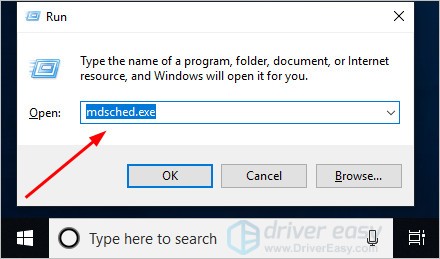
5) Kattintson az Újraindítás most gombra, és ellenőrizze a problémákat.
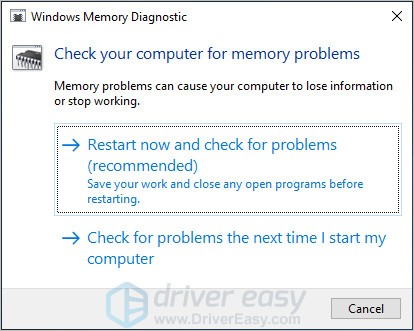
Az eredmény két helyzetet eredményezhet:
A: A RAM-mal nincs probléma. Akkor lépjen tovább a következő módszerre.
B: A teszteredmény azt jelezte, hogy a számítógép rossz memóriával rendelkezik. Ki kell cserélnie a RAM memóriát egy újra.
Ezután indítsa újra a számítógépet, és ellenőrizze, hogy a kék képernyő megjelenik-e vagy sem.
2. javítás: Törölje a létező vírusokat
A 0x0000001A kék képernyő hibát vírustámadás is okozhatja.
Futtassa tehát a vírusirtó szoftvert, hogy biztonsági ellenőrzést végezzen, és törölje a létező vírusokat vagy rosszindulatú programokat. Győződjön meg róla, hogy a vírusirtó szoftvert a legújabb verzióra frissítette.
3. javítás: Távolítsa el az újonnan telepített hardvert/szoftvert
Telepített mostanában új hardvert (például PC belső memóriachipeket, belső merevlemez-meghajtót stb.) vagy új szoftvert? Ha igen, akkor az újonnan telepített hardver/szoftver lehet a hiba oka. Lehetséges, hogy az új hardver/szoftver nem kompatibilis a Windows rendszerével. Így előfordulhat, hogy ott nem működnek jól, és a 0x0000001A kék képernyő hibát okozzák.
Ezért a hiba megoldásához eltávolíthatja az újonnan telepített hardvert/szoftvert.
Távolítsa el a hardvert: Kapcsolja ki a számítógépet, majd biztonságosan távolítsa el az újonnan telepített hardvert. Ezután indítsa újra a számítógépet, hogy ellenőrizze, megjelenik-e a kék képernyő vagy sem.
Szoftverek eltávolítása: Az alábbi lépésekben a GALAX GAMER RGB-t használjuk példaként a szoftverek biztonságos eltávolításának bemutatására. A lépéseket követve eltávolíthatja a számítógépére újonnan telepített szoftvert.
1) Kattintson a Windows Start gombjára (ha elrejtette a keresési mezőt), írja be a keresőmezőbe a Vezérlőpultot, majd kattintson a Vezérlőpultra.
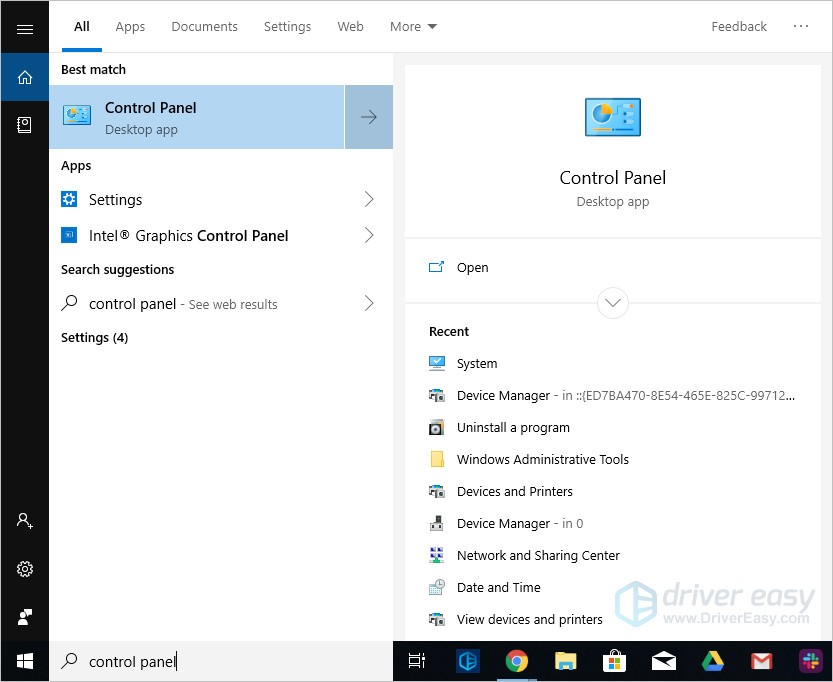
2) Válassza a kategória szerinti megtekintést, majd kattintson a Program eltávolítása gombra.
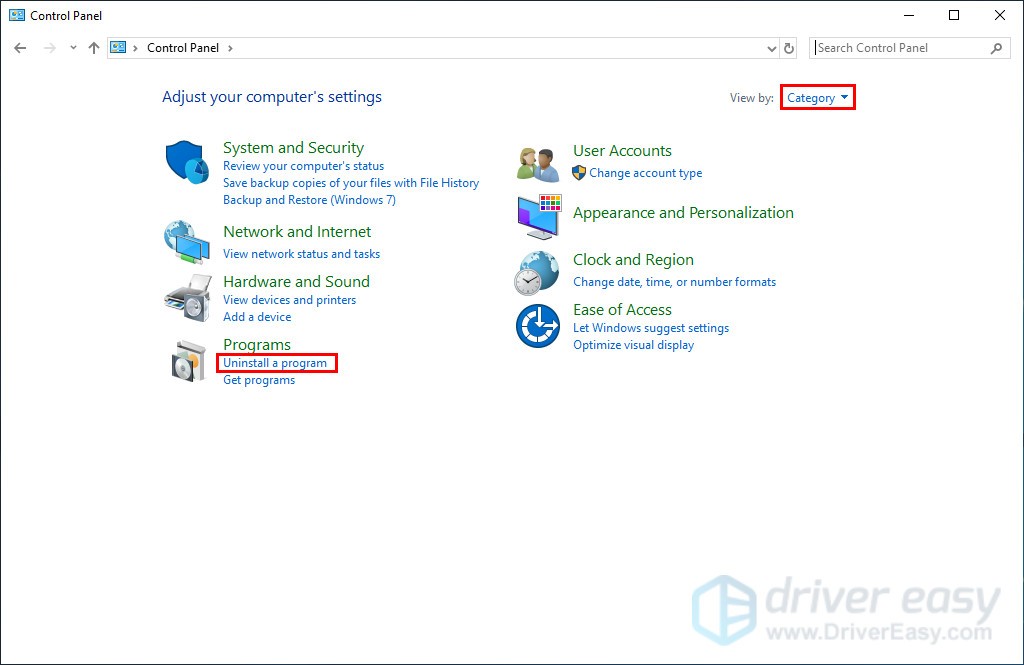
3) Keresse meg az újonnan telepített programot. Kattintson a jobb gombbal a programra, és kattintson az Eltávolítás gombra.
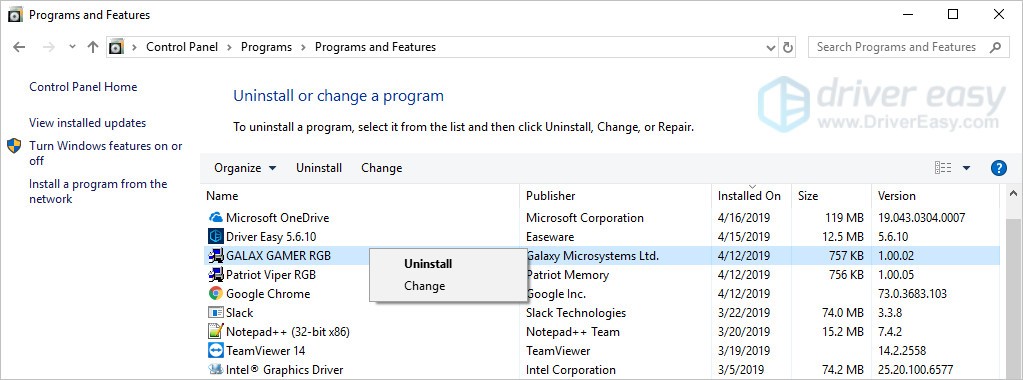
4) Kövesse a képernyőn megjelenő utasításokat, és indítsa újra a számítógépet, hogy ellenőrizze, megjelenik-e a kék képernyő vagy sem.
Fix 4: Adjon elegendő tárhelyet a számítógépnek
A számítógép operációs rendszerének telepítésekor vagy frissítésekor a nem elegendő számítógépes memória is okozhatja a 0x0000001A kék képernyő hibát.
A megoldás meglehetősen egyszerű. A számítógép memóriájának bővítése vagy némi lemezterület felszabadítása.
Fix 5: Frissítse az illesztőprogramot
A kék képernyő hibát az elavult vagy rossz illesztőprogramok is okozhatják.
A megfelelő illesztőprogramokat kétféleképpen szerezheti be: manuálisan vagy automatikusan.
Manuális illesztőprogram-frissítés – Az illesztőprogramot manuálisan frissítheti, ha a gyártó weboldalára lép, és megkeresi a legfrissebb helyes illesztőprogramot. Ügyeljen arra, hogy csak olyan illesztőprogramokat válasszon, amelyek kompatibilisek az Ön Windows verziójával.
Automatikus illesztőprogram-frissítés – Ha nincs ideje, türelme vagy számítógépes ismeretei ahhoz, hogy manuálisan frissítse a videó- és monitorillesztőprogramokat, akkor ehelyett a Driver Easy segítségével automatikusan is elvégezheti. A Driver Easy automatikusan felismeri a rendszerét, és megtalálja a megfelelő illesztőprogramokat az eszközéhez és a Windows verziójához, majd letölti és helyesen telepíti azokat:
1) Töltse le és telepítse a Driver Easy-t.
2) Futtassa a Driver Easy-t, és kattintson a Scan Now gombra. A Driver Easy ezután átvizsgálja a számítógépét, és felismeri a problémás illesztőprogramokat.
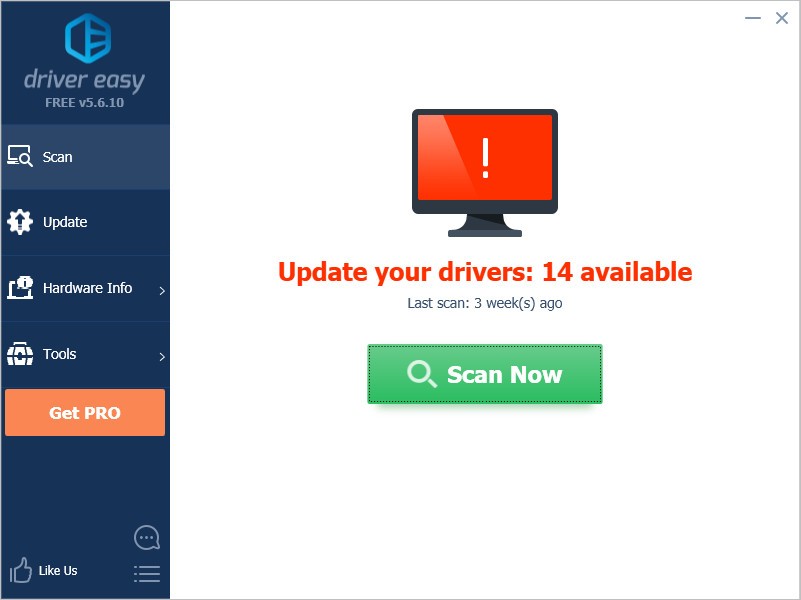
3) Kattintson a kiválasztott illesztőprogram melletti Frissítés gombra, hogy automatikusan letöltse az adott illesztőprogram helyes verzióját, majd manuálisan telepítse azt (ezt az INGYENES verzióval is megteheti).
Vagy kattintson az Összes frissítése gombra, hogy automatikusan letöltse és telepítse a rendszeréből hiányzó vagy elavult összes illesztőprogram helyes verzióját. (Ehhez a Pro verzióra van szükség, amely teljes körű támogatást és 30 napos pénzvisszafizetési garanciát tartalmaz. Az Update All (Mindent frissíteni) gombra kattintva felkérést kap a frissítésre.)
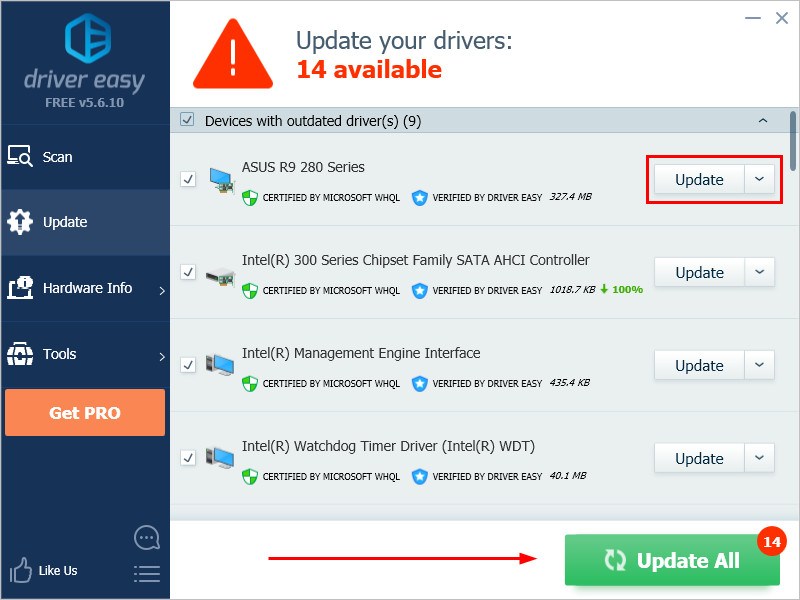
4) Indítsa újra a számítógépet, és ellenőrizze, hogy a kék képernyő problémája megoldódott-e vagy sem.
Fix 6: Rendszerfájlok javítása
Ha a számítógép rendszerfájlja törött vagy sérült, az okozhatja a kék képernyő hibát.
A megoldáshoz használhatja a System File Checker (SFC) programot a törött rendszerfájlok javítására.
1) A billentyűzeten nyomja le egyszerre a Windows logó billentyűt és az R billentyűt a Futtatás mező meghívásához.
2) Írja be a “cmd” szót, és nyomja le együtt a Shift+Ctrl+Enter billentyűkombinációt a parancssor megnyitásához rendszergazdai módban.
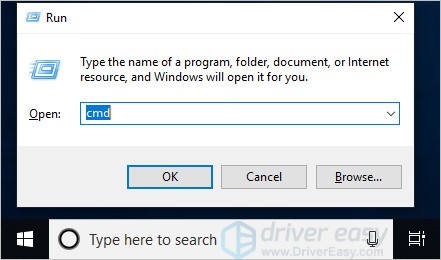
3) Írja be az ablakba az “sfc /scannow” parancsot, és nyomja meg az Enter billentyűt. Ezután várjon, amíg az ellenőrzés 100%-ban befejeződik.

4) Indítsa újra a számítógépet, hogy ellenőrizze, a kék képernyő hiba javítva van-e vagy sem.
Ha az eredmény azt jelzi, hogy léteznek törött fájlok, de az SFC nem tudja kijavítani, akkor a Deployment Image Servicing and Management (DISM) eszközhöz fordulhat a mélyebb vizsgálathoz és javításhoz.
7. javítás: A merevlemez hibáinak javítása
A 0x0000001A kék képernyő hiba egyes esetekben a merevlemez sérülésére vezethető vissza.
A Check Disk Utility(chkdsk.exe) a Windows által kínált hasznos eszköz, amellyel ellenőrizheti a merevlemez rossz szektorait, és lehetőség szerint javíthatja azokat.
1) A billentyűzeten nyomja le egyszerre a Windows logó billentyűt és az R billentyűt a Futtatás mező meghívásához.
2) Írja be a “cmd” szót, és nyomja le együtt a Shift+Ctrl+Enter billentyűkombinációt a parancssor megnyitásához rendszergazdai módban.
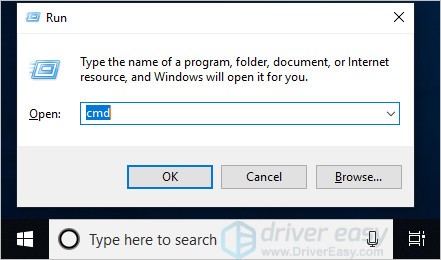
3) Írja be a következő parancssort, és nyomja meg az Enter billentyűt a billentyűzeten.
Megjegyzés: Az “x” betű azt a lemezmeghajtót jelenti, amelynek vizsgálatát és javítását szeretné elvégezni. Ha a C lemezt szeretné beolvasni és javítani, az “x” helyett írja be a “c” betűt.
chkdsk x: /f

4) Miután a beolvasási és javítási folyamat befejeződött, indítsa újra a számítógépet, és ellenőrizze, hogy a kék képernyős hiba megszűnt.
8. javítás: Visszaállítás egy visszaállítási pontról
Ha nem tudja kitalálni, hogy melyik szoftver vagy illesztőprogram okozza a kék képernyő hibáját, és a számítógép néhány nappal ezelőtt még rendben volt, visszaállíthatja a rendszert egy korábbi visszaállítási pontra.
Ez az összes eszközillesztőprogramot és szoftverfrissítést visszaállítja abba az állapotba, amikor a visszaállítási pontot létrehozta.
1) Nyomja le a billentyűzeten a Windows logó billentyű + Szünet billentyűkombinációt együtt, majd kattintson a Rendszervédelem gombra.
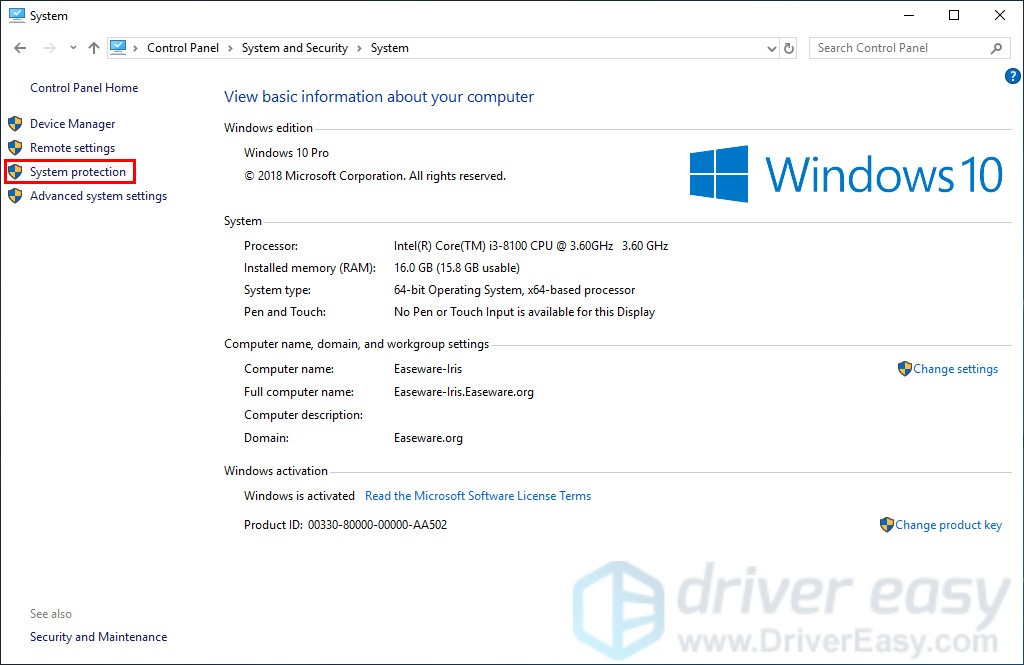
2) Kattintson a Rendszer-visszaállítás gombra.
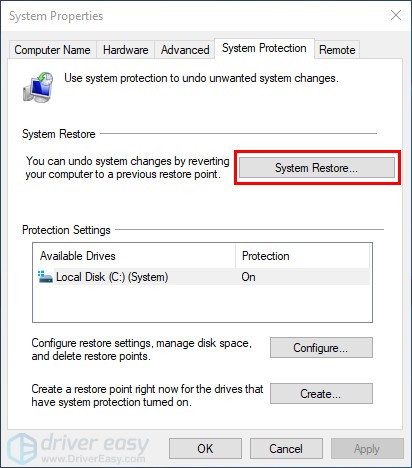
3) Kattintson a Tovább gombra, és megnyílik az alábbi ablak.
Válasszon ki egy olyan visszaállítási pontot, ahol a Windows nem mutatott semmilyen hibát. Ezután kövesse a képernyőn megjelenő utasításokat a folyamat befejezéséhez.
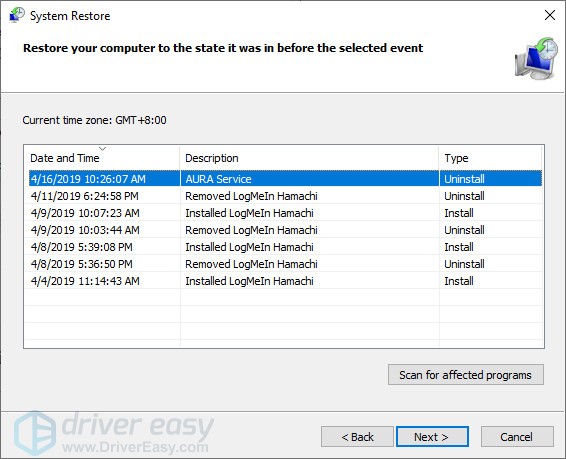
4) Indítsa újra a számítógépet, hogy ellenőrizze, megjelenik-e a kék képernyő vagy sem.